气相色谱操作安捷伦7820 ppt课件
7820A型气相色谱仪操作步骤市公开课一等奖全国优质课特等奖PPT课件

压力表超出 10MPa,在轻旋
一点主阀。
主阀
压力表显示 1MPa
次 级 阀
第4页
开机后打开工作站
双击进入 “工作站”
第5页
单击右键选择”离线 打开“
第6页
进入初始界面后,单击导航栏中“方 法”中“仪器设置”后出现以下界面
点 击
选中
(1)
(2)
注:最高柱箱温度
不能超出325 ℃
第15页
如图,观察仪器检测器为前检测器, 所以设置为前检测器,前部信号
前检测器
前检 测器
第16页
点击“检测器”中“uECD-前” 进行参数设置
选中 选中
1.点击
2.检测器温度 设置为280 ℃
第17页
点击“信号”进行参数设置
选择前部 信号
单击右键后 选择“将方 法下载到GC”
第29页
查找方法文件存放位置 点击菜单栏中“文件”中“序列”选择“序列 向导”
第30页
点击“下一步”
第31页
查看“数据路径”记方法文件保 留位置
第32页
测定样品 选择“序列”中“编辑”
第33页
按上图查看方法保留位置设定方
法起源
选择方 法文件
源
第34页
第35页
第59页
标线测定完成
点击查看显示标 准曲线
第60页
选择数据文件后选中未知样品数据位 置点击“打开”后,测定未知样品点 击菜单栏中“分析”中分析
第61页
预览汇报 点击“汇报”选择“预览”中“外标 法”
第62页
预览汇报显示页面
安捷伦GC-7820仪器操作步骤

3、删除杂峰
除杂峰
将色谱图里的除主峰之外的. 其他杂峰选中后清除。
4、选择界面下地“定义单峰”:
.
输入峰名称(自己命名):
.
5、点击“峰/组表”,将级别1、2、3分别设为 自己配制的标准溶液的浓度值。拟合类型选择 线性。
.
6、点击“分析—分析/单级校正”:
.
各项选择如下,然后点击“开始”
.
5、进入界面为:
然后选中 GC7820,点击鼠标右键,选择打开即可 .
6、点击“创建或修改方法”:
.
弹出“方法向导”,点击“创建新方法”,确 定即可
.
7、点击“仪器设置”,进入仪器的 设置界面,点击“进样口”,设置如 下:
.
点击“色谱柱”,设置如下:
.
点击“柱箱”,设置如下:
.
点击“检测器”,设置如下:
进样量为:1ul
.
11、待GC处于就绪状态:
.
点击单次运行采集的图标:
选择数据路径的位置,以及命名数据文件的名称即可,然后点 击“开始”
.
12、等待平衡方法,此时右下角显示 为黄色条。
.
待黄色条变成紫色条,说明方法已平 衡,可以进样。
.
13、进样
(1)、 用尖头的进样器准确吸取要测的溶液1ul。 注意:进样器内的气泡需排出。方法为:用
上图为第一个标准溶液(0.13ppm)的谱图。 .
16、测其他溶液:
重复上述第10步—第15步的步 骤即可。
.
0.39ppm的谱图:
.
0.65ppm的谱图:
.
未知样品的谱图:
.
二、数据分析(打开前关闭在线的程序) 1、在7820处右击鼠标,选择“离线打
AgilentA气相色谱使用培训ppt文档

SCOT 10~50 200~1000 0.5~0.8 0.8~2 50~300
10~10E6
<100
500~1000 1000~4000
0.5~2
0.1~2
低
高
高
低
5~20
10~100
50~300 600~1200
0.2~2 中等 低
20~160
毛细管色谱柱
feature of capillary gas chromatograph
减压阀和流量控制器
载气必须通过控制形成恒定的压力和恒定的流量。 上下游控制器压差保持1公斤以上。
推荐管线压力
根据所用的柱类型,载气压力应在60-100psi (大 孔径柱即取60,细孔径柱即取 100)。 空气压力应为 80 psi。 氢气压力应为 60 psi。
主供气 开关阀
气路连接
二级减压阀 开关阀
1. 提高色谱分离能力的途径
(1)塔板理论:增加柱长,减小柱径,即增加柱子塔板数; (2)速率理论:减小组分在柱中的涡流扩散和传质阻力,可 降低塔板高度。
2. 毛细管色谱柱的结构特点
(1) 不装填料阻力小,长度可达百米的毛细管柱,管径 0.1~0.5mm 。 (2)气流单途径通过柱子,消除了组分在柱中的涡流扩散。 (3)固定液直接涂在管壁上,总柱内壁面积较大,涂层很薄, 则气相和液相传质阻力大大降低。
Detector Support Gases
管路和净化器
须使用GC 专用铜管或不锈钢管。 塑料管会渗透O2和其它污染物。还可能会释放其 它可被检测到的干扰物。 管子使用前先用溶剂冲洗,载气吹干。 根据工厂的推荐,每用完3瓶气,应更换过滤器, 以防止发生气体的污染。 每隔一定时间,应对所有外加接头进检漏(大约每 隔 4-6个月)。
Agilent7820A气相色谱仪操作规程知识讲解

A g i l e n t7820A气相色谱仪操作规程1、目的明确Agilent7820A型气相色谱仪的使用要求、基本操作步骤、维护、保养方法,以便于按照规程进行仪器操作。
2、范围本规程适用于Agilent7820A型气相色谱仪的使用操作。
3、责任者分析员执行本规程,QC经理及指定人监督本规程的实施。
4、内容4.1 开机4.1.1 依次打开气瓶氮气,空气,氢气。
调节氮气与空气的压力值到0.5MPa,氢气的压力固定值为0.2~0.3MPa。
4.1.2 打开计算机。
打开7820A GC电源,待自检完成后,双击“Instrument 1 Online”图标,化学工作站自动与7820A GC通讯,进入工作站画面。
4.1.3 从“View”菜单中选择“Method and Run control”画面,点击“View”菜单中的“Instrument Actuals”,“GC Instrument diagram”,使其命令前有“√”标志,点击“Online signals”到“Signal window1”来调用所需的界面。
4.2 数据采集方法编辑4.2.1 仪器配置:点击“Instrument”选项,选择“Agilent7820A Configuration”,进入一个界面,点击“Configuration”点击“Column”选项,点击第一行,输入毛细管柱的型号,编码,规格和最大耐受温度,点击“OK”。
(也可以点击“Imentory”选项在已有柱子中选择)。
4.2.2 开始编辑完整方法:选择“Method”选项,点击“New Method”。
4.2.3 仪器参数设置:4.2.3.1 进样口参数设定:在弹出的窗口中点选“Split-Splitless Intel”,输入进样口温度“Heater”如:250℃;选择模式;载气节省;输入分流比“Split Ratio”,如:7:1。
4.2.3.2 毛细管柱参数设定:点击柱子标识,检查柱子型号是否与所装柱子一致。
美国安捷伦 7820A GC(FID,ECD)操作及维护规程(1)
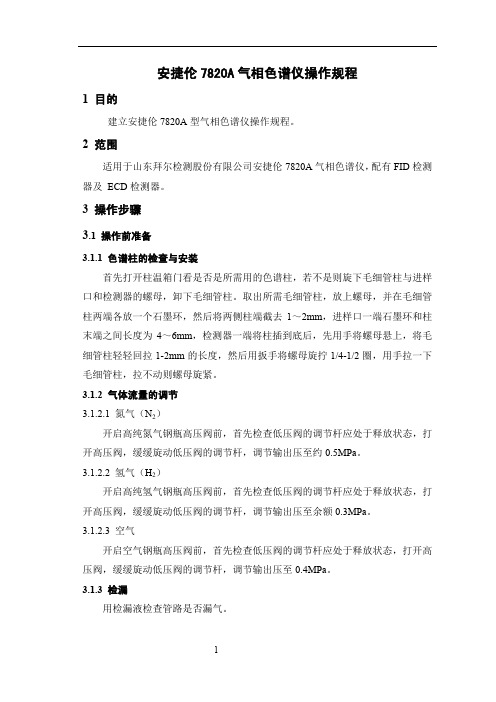
安捷伦7820A气相色谱仪操作规程1 目的建立安捷伦7820A型气相色谱仪操作规程。
2 范围适用于山东拜尔检测股份有限公司安捷伦7820A气相色谱仪,配有FID检测器及ECD检测器。
3 操作步骤3.1 操作前准备3.1.1 色谱柱的检查与安装首先打开柱温箱门看是否是所需用的色谱柱,若不是则旋下毛细管柱与进样口和检测器的螺母,卸下毛细管柱。
取出所需毛细管柱,放上螺母,并在毛细管柱两端各放一个石墨环,然后将两侧柱端截去1~2mm,进样口一端石墨环和柱末端之间长度为4~6mm,检测器一端将柱插到底后,先用手将螺母悬上,将毛细管柱轻轻回拉1-2mm的长度,然后用扳手将螺母旋拧1/4-1/2圈,用手拉一下毛细管柱,拉不动则螺母旋紧。
3.1.2 气体流量的调节3.1.2.1 氮气(N2)开启高纯氮气钢瓶高压阀前,首先检查低压阀的调节杆应处于释放状态,打开高压阀,缓缓旋动低压阀的调节杆,调节输出压至约0.5MPa。
3.1.2.2 氢气(H2)开启高纯氢气钢瓶高压阀前,首先检查低压阀的调节杆应处于释放状态,打开高压阀,缓缓旋动低压阀的调节杆,调节输出压至余额0.3MPa。
3.1.2.3 空气开启空气钢瓶高压阀前,首先检查低压阀的调节杆应处于释放状态,打开高压阀,缓缓旋动低压阀的调节杆,调节输出压至0.4MPa。
3.1.3 检漏用检漏液检查管路是否漏气。
3.2 主机操作3.2.1 连接操作接通电源,打开计算机,进入主菜单界面。
开启气相色谱仪主机,仪器自检完毕后,双击电脑桌面的(7820A 联机)图标,使仪器和工作站联接。
3.2.2 方法的编辑3.2.2.1 从“方法”菜单中选择“编辑完整方法”,在弹出的窗口选中除“数据分析”外的选项,点击确定。
填写方法注释,确定。
若使用自动进样器7693A,则在“选择进样源/位置”下选择“GC进样器”;若不使用,则选择手动;若使用顶空自动进样器,选择进样口的位置(前或后)。
3.2.2.2若使用顶空自动进样器(7890A),需要设置“三个温度,三个时间”。
安捷伦GC7820仪器操作步骤[1]
![安捷伦GC7820仪器操作步骤[1]](https://img.taocdn.com/s3/m/940d4b10852458fb760b563d.png)
安捷伦GC7820仪器操作步骤
重复上述第10步—第15步的步 骤即可。
安捷伦GC7820仪器操作步骤
安捷伦GC7820仪器操作步骤
安捷伦GC7820仪器操作步骤
安捷伦GC7820仪器操作步骤 1、在7820处右击鼠标,选择“离线打
安捷伦GC7820仪器操作步骤
进样量为:1ul
安捷伦GC7820仪器操作步骤
安捷伦GC7820仪器操作步骤
选择数据路径的位置,以及命名数据文件的名称即可,然后点 击“开始”
安捷伦GC7820仪器操作步骤
安捷伦GC7820仪器操作步骤
安捷伦GC7820仪器操作步骤
(1)、 用尖头的进样器准确吸取要测的溶液1ul。 注意:进样器内的气泡需排出。方法为:用
安捷伦GC7820仪器操作步骤
安捷伦GC7820仪器操作步骤
安捷伦GC7820仪器操作步骤
安捷伦GC7820仪器操作步骤
安捷伦GC7820仪器操作步骤
安捷伦GC7820仪器操作步骤
安捷伦GC7820仪器操作步骤
安捷伦GC7820仪器操作步骤
本实验配制的标准溶液为: 0.13ppm、0.39ppm、0.65ppm。
安捷伦GC7820仪器操 作步骤
安捷伦GC7820仪器操作步骤
1、打开载气:先将低压表关闭(即处于松弛状 态),然后再打开高压表阀门,调节压力为 1MPa左右;再开启低压表阀门,调节低压表 压力为0.5MPa;并打开空气压主机。
安捷伦GC7820仪器操作步骤
主机为:
捷伦GC7820仪器操作步骤
安捷伦GC7820仪器操作步骤
(1)重复上述第2、3、6、7步,分 析其他的 色谱图。
安捷伦7820A操作规程

安捷伦7820A操作规程安捷伦7820A气相色谱仪江苏省优联检测技术服务有限公司作业指导书操作规程安捷伦7820A气相色谱仪操作规程目的规范7820A型气相色谱仪的使用。
范围适用于7820A型气相色谱仪的使用。
一、开机:1. 打开气源,按相应的检测器所需气体,。
2. 打开计算机~进入Windows界面。
3. 打开7820GC电源开关。
4. 待仪器自检完毕~双击“”图标~进入化学工作站~双击GC7820A~化学工作站自动与7820A通讯~建立连接。
二、7820A配置编辑1( 双击“安捷伦7820A GC”~弹出EZChrom配置对话框。
在IP地址栏输入仪器的GC名称和IP地址~然后点击“获得GC配置”。
当显示已成功连接到GC配置可用的时候~证明软件已经成功的连接到了GC上~并且已经成功获取仪器的配置。
2( 在“EZChrom配置”对话框中点击“配置”按钮。
在“其他”项目中选择压力单位~输入柱子的最大耐高温度。
3. 确认色谱柱窗口中的配置和实际安装的情况相符。
柱参数设定点击“色谱柱”按钮~进入柱参数设定画面~进入“从目录选择色谱柱1”画面~点击“向目录添加色谱柱”按钮进入柱库~从柱库中选择要添加的色谱柱~然后点击“确定”~点击该柱下拉式箭头选择连接的进样口~检测器及加热类型。
4( 在“自动进样器”项目中输入“10μl”作为注射器规格。
点击“确定” 退出配置画面。
二、数据采集方法编辑:1. 开始编辑完整方法从“文件”菜单中选择“方法”…\“新建”或选择新建方法。
2. 从“视图”菜单选择“浏览窗口”~然后在“方法”视窗中点击“仪器设置”。
3. 填写自动进样器的参数:编号: 编制:王蕊第0次修改第 1 页?共 4 页审核: 修改: 发布日期: 年月日批准: 批准:安捷伦7820A气相色谱仪江苏省优联检测技术服务有限公司作业指导书操作规程点击“”设置进样体积:1ul~溶剂A清洗~进样前清洗4次~进样后清洗4次~体积为最大~样品清洗2次~样品抽吸次数6次~驻留时间~进样前:0分钟~进样后:0分钟~推杆速度:快速~粘度延迟:0秒~采样深度:不启用~进样类型:标准 L1气隙 0.2ul。
Agilent7820A气相色谱仪操作规程知识讲解

A g i l e n t7820A气相色谱仪操作规程1、目的明确Agilent7820A型气相色谱仪的使用要求、基本操作步骤、维护、保养方法,以便于按照规程进行仪器操作。
2、范围本规程适用于Agilent7820A型气相色谱仪的使用操作。
3、责任者分析员执行本规程,QC经理及指定人监督本规程的实施。
4、内容4.1 开机4.1.1 依次打开气瓶氮气,空气,氢气。
调节氮气与空气的压力值到0.5MPa,氢气的压力固定值为0.2~0.3MPa。
4.1.2 打开计算机。
打开7820A GC电源,待自检完成后,双击“Instrument 1 Online”图标,化学工作站自动与7820A GC通讯,进入工作站画面。
4.1.3 从“View”菜单中选择“Method and Run control”画面,点击“View”菜单中的“Instrument Actuals”,“GC Instrument diagram”,使其命令前有“√”标志,点击“Online signals”到“Signal window1”来调用所需的界面。
4.2 数据采集方法编辑4.2.1 仪器配置:点击“Instrument”选项,选择“Agilent7820A Configuration”,进入一个界面,点击“Configuration”点击“Column”选项,点击第一行,输入毛细管柱的型号,编码,规格和最大耐受温度,点击“OK”。
(也可以点击“Imentory”选项在已有柱子中选择)。
4.2.2 开始编辑完整方法:选择“Method”选项,点击“New Method”。
4.2.3 仪器参数设置:4.2.3.1 进样口参数设定:在弹出的窗口中点选“Split-Splitless Intel”,输入进样口温度“Heater”如:250℃;选择模式;载气节省;输入分流比“Split Ratio”,如:7:1。
4.2.3.2 毛细管柱参数设定:点击柱子标识,检查柱子型号是否与所装柱子一致。
气相色谱仪操作及维护保养规程(安捷伦7820)

7820气相色谱仪操作及维护保养规程1 仪器信息检验室气相色谱仪型号为:安捷伦7820A、6820,主要配置参数如表2所述。
其中6820型号气相色谱仪除无EPC控制功能外,其他各个功能模块、结构均与7820A相同或类似。
表17820A气相色谱仪主要配置2 准备工作2.1 工作环境实验室温度范围10℃~30℃,相对湿度:40%~85%;避免阳光直射,避免仪器正对空调出风口。
2.2 气源准备每日工作开始前,需按以下步骤进行逐项确认:a)首先确认钢瓶气的标识与管路标识是否一致;其次确保管路排空阀已关闭,再缓慢拧开钢瓶阀门杆(阀门开关:均为逆时针开启),满瓶压力15MPa。
要求钢瓶剩余压力:不低于2MPa,否则须更换。
b)一条气体管路中共有2个减压阀(钢气瓶出口处1个A,仪器气体入口处1个B,共4个压力表),可进行两次压力调节:保证最终进入仪器气体压力为0.4-0.5MPa(即B出口处显示的压力值)。
依次检查氮气N2、空气Air、氢气H2压力值显示是否符合。
每月一次使用检漏液检测是否有气体泄漏。
c)若更换新的钢瓶,在钢瓶接入气体管路前,排空吹扫5-10s,避免带入灰尘杂质。
注意N2、Air钢瓶接口螺纹,面对钢瓶出口:顺时针为拧紧;H2则相反,逆时针为拧紧。
更换气源后检查是否有气体泄漏。
d)打开计算机,打开Agilen7820A GC电源,等待仪器自检通过后,单击‘online’打开GC工作站,仪器将自动连接。
e)必须确认有氮气通过色谱柱,并且已吹扫15min以上,才能进行仪器升温操作,检查方法:通过观察仪器压力表、工作站运行面板的参数。
2.3 仪器维护检查正式开始检测检测工作前,需进行以下维护检查:a)查看仪器使用记录:检查进样口隔垫、衬管等耗材的使用时间,确认是否需要更换。
b)清理进样盘上所有上一次分析留下的进样瓶、清洗溶剂瓶A、B并更换新溶剂、清空废液瓶。
c)确认进样针无弯曲现象,并且用手轻轻用力可以上下抽动进样针。
Agilent 7820入门

仪器故障 安捷伦出现基线不稳
1、故障原因 (1)载气纯度(2)气垫污染(3)电源的电压是否稳 定 (4)玻璃衬管脏(5)O型环松动 2、解决方案 (1)重新换瓶氮气(2)更换气垫(3)用万用表检查 电源电压(4)清洗玻璃衬管(5)更换O型环 3、注意事项 用万用表测电源电压时注意安全,清洗玻璃衬管时勿 有划痕
简单的仪器维护
1. 2.
3.
4. 5. 6. 7. 8.
进样针的安装 毛细管柱进样口的安装 毛细管柱检测口的安装 衬管的更换 分流平板的更换 点火头的更换 喷嘴的更换 收集极的更换
谢谢大家!
仪器简介
7820A GC 最 多可以用两个 检测器,标为 前检测器和后 检测器
仪器简介
显示频:显示7820A 上目前正在执行的活 动 调取其他信 息。 指示灯:分别是正在 运行和未就绪。 键盘:
仪器故障 安捷伦出现前进样口压力关闭故障
1、故障原因 (1)氮气压力不足 (2)进样气垫漏气 (3)气体管路漏气 2、解决方案 (1)更换钢瓶 (2)更换进样垫 (3)更换软管 3、注意事项 更换钢瓶、软管时先将管路球阀关闭,更换气垫时应 先关闭
仪器简介
仪器简介
仪器简介
进样口
可以使用两个进样 口,即分流/不分 流进样口和吹扫填 充进样口。所选进 样口德类型是根据 分析类型、分析样 品的类型和色谱柱 而确定的
仪器简介
柱箱与色谱柱
色谱柱和柱箱的用 途是将注入的样品 在经过色谱柱时分 离成各种化合物。 要协助此过程,可 以对GC进行编程, 以加速样品流过色 谱柱
仪器故障 出现“滴滴”声音,氢气流量关 闭
1、故障原因 安捷伦由电子阀自动控制,出现不正常会自动关闭氢气, 安全性比较高 2、解决方案 (1)查看气体压力表是否正常,如氢气表压力、空压 (2)气垫是否漏气,更换气垫 (3)查看气体流量设置是否正确,重新设置 3、注意事项 更换气垫时应先关闭仪器电源
7820气相色谱仪操作流程图

单击下一步
设置样品ID 数据文件
第一个样品从201 始
单击下一步
单击下一步
单击完成
单击文件,点击序列, 另存为
设置文件名,点 保存
单 击 序 列 运 行
点击开始
当变成蓝 色时,便 可以开始
进样
正在运行
全部 进样 完成 后, 单击
右键,点击离线打开
点击关闭
单击文件,方法,打 开
安全阀
主阀
色谱柱
载气瓶(流动相N2)
后进样口
后检测器
前进样口
前检测器
双击打开
单击方法,仪器设置
单 击
设置完成后, 右键,点击 方法下载
点击进样口, 设置参数, 本次实验用 后进样口
设置完成后, 单击右键,方
法下载
单击色谱柱,按图示 设置
设置完成后,单击右键, 方法下载
单击柱箱
继续添加数据,单击打开
单击分析,分析单级 校正
修改校正级别3
单击开始
单击文件,点击退吹
把柱箱,进样口等 温度设置降下来, 等到冷却后,关闭
机器
知识回顾 Knowledge Review
祝您成功!
打开自己的方 法
单击文件,数据,打 开
打开第一个数据
单击 定义 单峰
定义峰名称,浓度 级别
点击完成
点击分析,单击校 正
点击校正,级 别,开始
单击“是”
单击峰组,设置为线性,和五个 浓度级别
单击方法,数据, 打开
点击第二个 数据,打开
点击分析,分析 单击校正
校正级别2
单击开始
15 0 为 进 样 口 温 度
30度为每分钟升温幅度 270度为最终温度
安捷伦GC-7820仪器操作步骤PPT教学资料

2、打开7820主机(开关在机器左下角)
主机为:
3、打开电脑
4、双击电脑桌面上的7820工作站EZChrom图标
5、进入界面为:
然后选中 GC7820,点击鼠标右键,选择打开即可
6、点击“创建或修改方法”:
弹出“方法向导”,点击“创建新方法”,确 定即可
14、样品正在分析中,右下角变成蓝 色条:
15、等待样品在设置的时间段内的谱 图均出来时,即可进下一个样品。
上图为第一个标准溶液(0.13ppm)的谱图。
16、测其他溶液:
重复上述第10步—第15步的步 骤即可。
0.39ppm的谱图:
0.65ppm的谱在线的程序) 1、在7820处右击鼠标,选择“离线打
2、选择“文件—数据—打开”:
找到需要打开的文件,将其打开:
3、删除杂峰
除杂峰
将色谱图里的除主峰之外的其他杂峰选中后清除。
4、选择界面下地“定义单峰”:
输入峰名称(自己命名):
5、点击“峰/组表”,将级别1、2、3分别设为 自己配制的标准溶液的浓度值。拟合类型选择 线性。
6、点击“分析—分析/单级校正”:
待黄色条变成紫色条,说明方法已平 衡,可以进样。
13、进样
(1)、 用尖头的进样器准确吸取要测的溶液1ul。 注意:进样器内的气泡需排出。方法为:用
食指和中指夹住针芯顶部,针头插入溶剂中, 然后迅速吸取溶剂,再迅速将溶剂推出。反 复数次之后,即可将气泡赶出。
(2)、将样品由进样口进入到进样口中,进 样完成后,拔出针,立即按主机上的“start” 按钮:
过一段时间,显示“方法下载完毕”, 点击确定即可
10、等待GC就绪
安捷伦气相色谱基础培训资料(课堂PPT)

转化为易挥发的液体和固体。 分析的有机物,约占全部有机物(约300万种)的20%。 6.不足之处:对被分离组分的定性能力较差。
8
1.4 色谱图及有关术语
• 从载气带着组分进入色谱柱起就用检测器 检测流出柱后的气体,并用记录器记录信 号随时间变化的曲线,此曲线就叫色谱流 出曲线,当待测组分流出色谱柱时,检测 器就可检测到其组分的浓度,在流出曲线 上表现为峰状,叫色谱峰。
载气 A
待分离组分
,和
B
C
D
5
分离的过程示意图
流动 相
样品
固定 相
Analytical Training Center
GCTECH 2-04
6
1.2 气相色谱法的定义和分类
定义:用气体作为流动相的色谱法称为气相色谱法。 分类:根据固定相的状态不同,气固色谱(GSC) (吸附原理)、
气液色谱(GLC) (分配原理) 气固色谱可用活性炭,硅胶,分子筛,高分子多孔小球等作
7
1.3 气相色谱法的特点
• “三高” “一快” “一广” 1.高效能:一般填充柱的理论塔板数可达数千,毛细管柱可
达一百多万。 2.高选择性:可以使一些分配系数很接近的以及极为复杂、
难以分离的物质,获得满意的分离。 3.高灵敏度:可以检测1011~1013g物质,适合于痕量分析 4.分析速度快:一个试样的分析可在几分钟到几十分钟内完
验条件的稳定情况。
• 2)峰高(h)和峰面积 : 色谱峰顶点与基线的距离
叫峰高。色谱峰与峰底基
线所围成区域的面积叫峰 面积。
10
3)保留值 a. 死时间(tM) :不与固定相作用的物质从进样到出现峰极大值时的
气相色谱仪操作及维护保养规程(安捷伦7820)
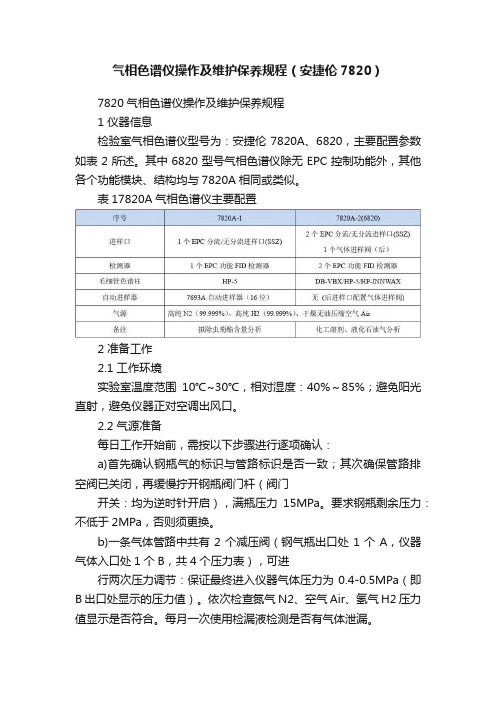
气相色谱仪操作及维护保养规程(安捷伦7820)7820气相色谱仪操作及维护保养规程1 仪器信息检验室气相色谱仪型号为:安捷伦7820A、6820,主要配置参数如表2所述。
其中6820型号气相色谱仪除无EPC控制功能外,其他各个功能模块、结构均与7820A相同或类似。
表17820A气相色谱仪主要配置2 准备工作2.1 工作环境实验室温度范围10℃~30℃,相对湿度:40%~85%;避免阳光直射,避免仪器正对空调出风口。
2.2 气源准备每日工作开始前,需按以下步骤进行逐项确认:a)首先确认钢瓶气的标识与管路标识是否一致;其次确保管路排空阀已关闭,再缓慢拧开钢瓶阀门杆(阀门开关:均为逆时针开启),满瓶压力15MPa。
要求钢瓶剩余压力:不低于2MPa,否则须更换。
b)一条气体管路中共有2个减压阀(钢气瓶出口处1个A,仪器气体入口处1个B,共4个压力表),可进行两次压力调节:保证最终进入仪器气体压力为0.4-0.5MPa(即B出口处显示的压力值)。
依次检查氮气N2、空气Air、氢气H2压力值显示是否符合。
每月一次使用检漏液检测是否有气体泄漏。
c)若更换新的钢瓶,在钢瓶接入气体管路前,排空吹扫5-10s,避免带入灰尘杂质。
注意N2、Air钢瓶接口螺纹,面对钢瓶出口:顺时针为拧紧;H2则相反,逆时针为拧紧。
更换气源后检查是否有气体泄漏。
d)打开计算机,打开Agilen7820A GC电源,等待仪器自检通过后,单击‘online’打开GC工作站,仪器将自动连接。
e)必须确认有氮气通过色谱柱,并且已吹扫15min以上,才能进行仪器升温操作,检查方法:通过观察仪器压力表、工作站运行面板的参数。
2.3 仪器维护检查正式开始检测检测工作前,需进行以下维护检查:a)查看仪器使用记录:检查进样口隔垫、衬管等耗材的使用时间,确认是否需要更换。
b)清理进样盘上所有上一次分析留下的进样瓶、清洗溶剂瓶A、B 并更换新溶剂、清空废液瓶。
安捷伦GC-7820仪器操作步骤ppt课件

最新版整理ppt
1
一、仪器操作
1、打开载气:先将低压表关闭(即处于松弛状 态),然后再打开高压表阀门,调节压力为 1MPa左右;再开启低压表阀门,调节低压表 压力为0.5MPa;并打开空气压主机。
最新版整理ppt
2
2、打开7820主机(开关在机器左下角)
主机为:
最新版整理ppt
3
38
5、点击“峰/组表”,将级别1、2、3分别设为 自己配制的标准溶液的浓度值。拟合类型选择 线性。
最新版整理ppt
39
6、点击“分析—分析/单级校正”:
最新版整理ppt
40
各项选择如下,然后点击“开始”
最新版整理ppt
41
7、点击“检查校正”,当分析完成后, 在下图中会出现绿色的点。
最新版整理ppt
设置好之后点击文件方法另存为设置好之后点击文件方法另存为给文件起一个文件名保存即可给文件起一个文件名保存即可在仪器设置界面的空白处右击在仪器设置界面的空白处右击鼠标选中将方法下载到鼠标选中将方法下载到gcgc过一段时间显示方法下载完毕过一段时间显示方法下载完毕点击确定即可点击确定即可1010等待等待gcgc就绪就绪本实验配制的标准溶液为
最新版整理ppt
25
(2)、将样品由进样口进入到进样口中,进 样完成后,拔出针,立即按主机上的“start” 按钮:
最新版整理ppt
26
14、样品正在分析中,右下角变成蓝 色条:
最新版整理ppt
27
15、等待样品在设置的时间段内的谱 图均出来时,即可进下一个样品。
上图为第一个标准溶液(0.13ppm)的谱图。
(2)点击 “分析—分 析”
最新版整理ppt
安捷伦GC-0仪器操作步骤ppt课件

.
一、仪器操作
1、打开载气:先将低压表关闭(即处于松弛状 态),然后再打开高压表阀门,调节压力为 1MPa左右;再开启低压表阀门,调节低压表 压力为0.5MPa;并打开空气压主机。
.
2、打开7820主机(开关在机器左下角)
主机为:
.
3、打开电脑
.
4、双击电脑桌面上的7820工作站EZChrom图标
.
7、点击“检查校正”,当分析完成后, 在下图中会出现绿色的点。
.
8、分析其他的色谱图:
(1)重复上述第2、3、6、7步,分 析其他的 色谱图。
(2)但是在第6步的分析中,修改校 正级别为 2或3,且不要选中“清 除全部校正”
.
9、得到标准曲线为:
由于
.
10、分析未知样品:
(1)使用 上述第2步 的方法打开 未知样品。 (2)点击 “分析—分 析”
进样量为:1ul
.
11、待GC处于就绪状态:
.
点击单次运行采集的图标:
选择数据路径的位置,以及命名数据文件的名称即可,然后点 击“开始”
.
12、等待平衡方法,此时右下角显示 为黄色条。
.
待黄色条变成紫色条,说明方法已平 衡,可以进样。
.
13、进样
(1)、 用尖头的进样器准确吸取要测的溶液1ul。 注意:进样器内的气泡需排出。方法为:用
.
5、进入界面为:
然后选中 GC7820,点击鼠标右键,选择打开即可 .
6、点击“创建或修改方法”:
.
弹出“方法向导”,点击“创建新方法”,确 定即可
.
7、点击“仪器设置”,进入仪器的 设置界面,点击“进样口”,设置如 下:
- 1、下载文档前请自行甄别文档内容的完整性,平台不提供额外的编辑、内容补充、找答案等附加服务。
- 2、"仅部分预览"的文档,不可在线预览部分如存在完整性等问题,可反馈申请退款(可完整预览的文档不适用该条件!)。
- 3、如文档侵犯您的权益,请联系客服反馈,我们会尽快为您处理(人工客服工作时间:9:00-18:30)。
气相色谱操作安捷伦7820
• 8待峰值出好之后,可 点击停止键。然后重 复步骤6.7
气相色谱操作安捷伦7820
• 9依次进完所有样品之 后,应将相关数据打 印
• 9-1打印变准曲线,在 如图所示位置,点击 右键,选择打印
• 9-2打印实验数据,点 击菜单栏中的报告, 选择打印(打印前可 预览下)
气相色谱操作安捷伦7820
关机步骤
• 1 打开文件-方法,选择关机方法 • 2 点击控制-下载方法,完成后等待仪器降
温,待各处温度降到100度一下时,依次关 闭工作站,关闭电脑,关闭氢气发生器和 空气泵,最后关闭载气N2
气相色谱操作安捷伦7820
气相色谱操作安捷伦7820
• 5设定好上述步骤后, 注意保存一下(文 件——方法——保存)
• 6点击运行准备进样, 注意要点击校正,清 除全部校正(只在第 一针点击此选项), 校正级别应与标样对 应好(1号标样—级别 1—校正级别1) 气相色谱操作安捷伦7820
• 7依次进完标样后,点击 检查校正,选取合适的点, 使相关系数≥0.999
4点击控制-下载方法
气相色谱操作安捷伦7820
• 5等待仪器升温自动点 火(看连接界面的后 检测)
• 6仪器就绪后,点击进 样标志,设定好数据 文件名称样品编号点 侧边箭头增加编号, 点击开始准备进样
气相色谱操作安捷伦7820
• 7将样品吸取(注意快 速吸入打出可除去气 泡),注入进样口, 并点击色谱操作台的 START键
• 8如果没有合适的的点, 应继续进样。
• 9最后为了标线更美观方 便,可记下成线性的点的 序号,然后点击菜单栏分 析—分析校正,输入相应 序号读取相应点的数据 (读取第一个时点击清除 全部校正)
气相色谱操作安捷伦7820
• 10最后完成后,注意保存方法,然后按步 骤关机。
气相色谱操作安捷伦7820
气相色谱实际操作步骤
气相色谱操作安捷伦7820
机步骤
• 1.开载气(氮气,压力 在0.4-0.6mpa),开 氢气发生器,空气泵
• 注意:二级阀门拧紧 为开,松开为关闭
气相色谱操作安捷伦7820
精品资料
• 2开电脑,打开GC开 关,连接工作站
气相色谱操作安捷伦7820
• 3进入操作界面,操作, 文件-方法-打开(选择 相应方法)
气相标准曲线的绘制(以甲苯为例)
• 1按步骤打开仪器,进 入工作站,选择文件方法-新建(命名甲苯)
• 2先将1号标样进一针, 然后待峰出好后,右 键选择图形化编程— —定义单峰
气相色谱操作安捷伦7820
• 3点击峰的出峰时间, 出来如图界面之后, 填上峰的名称,点击 完成
• 4点击左侧导航栏中的 峰/组,设置相应的峰组 设置(如图,定量可 根据情况选择,一般 峰面积较峰高更为准 确),设定栏最右侧 设定好标样的浓度级 别(ug/ml),几号标 样与相应浓度级别对 应好
